Reading Time: 1 minutes
NetFlowAnalyzerŃü«ńē╣ÕŠ┤Ńü©ŃüŚŃü”ŃĆü
ĶŻģńĮ«=>ŃéżŃā│Ńé┐Ńā╝ŃāĢŃé¦ŃéżŃé╣=>ŃéóŃāŚŃā¬Ńé▒Ńā╝ŃéĘŃā¦Ńā│=>ŃéóŃāŚŃā¬Ńé▒Ńā╝ŃéĘŃā¦Ńā│Ńü«õĮ┐ńö©ĶĆģŃéÆĶ┐ĮĶĘĪŃüÖŃéŗŃü¬Ńü®Ńü«ŃĆü
ŃāēŃā¬Ńā½ŃāĆŃé”Ńā│ŃüīÕłåŃüŗŃéŖŃéäŃüÖŃüÅĶ©ŁĶ©łŃüĢŃéīŃü”ŃüäŃüŠŃüÖŃĆé
µ”éĶ”│ŃüŗŃéēķĀåķĀåŃü½ÕĢÅķĪīŃü«ńē╣Õ«ÜŃéÆĶĪīŃüåŃü½Ńü»ŃāēŃā¬Ńā½ŃāĆŃé”Ńā│ŃüīõŠ┐Õł®Ńü¦ŃüÖŃüīŃĆü
Ķ¬┐µ¤╗ŃüŚŃü¤ŃüäÕ»ŠĶ▒ĪŃüīµŚóŃü½µ▒║ŃüŠŃüŻŃü”ŃüäŃéŗÕĀ┤ÕÉłŃü½Ńü»ŃĆüµż£ń┤󵮤ĶāĮŃéÆõĮ┐ńö©ŃüÖŃéŗŃüōŃü©Ńü¦ŃĆü
Ķ”ŗŃü¤ŃüäńĄÉµ×£ŃüĀŃüæŃéÆÕŖ╣ńÄćŃéłŃüÅĶĪ©ńż║ŃüÖŃéŗŃüōŃü©ŃüīŃü¦ŃüŹŃüŠŃüÖŃĆé
ŃüØŃüōŃü¦NetFlowAnalyzerŃü«µż£ń┤󵮤ĶāĮŃéÆ3ŃüżŃüöń┤╣õ╗ŗŃüŚŃüŠŃüÖŃĆé
Ōśģµż£ń┤óŃā¼ŃāØŃā╝Ńāł
µż£ń┤óŃā¼ŃāØŃā╝ŃāłŃü½Ńü»2ń©«ķĪ×ŃüéŃéŖ[µż£ń┤ó]Ńü©[Ńé½Ńé╣Ńé┐ŃāĀµż£ń┤ó]Ńü¦Õ░æŃĆģŃü¦ŃüŹŃéŗŃüōŃü©ŃüīńĢ░Ńü¬ŃéŖŃüŠŃüÖŃĆé
GUIŃü«Ńā¼ŃāØŃā╝ŃāłŃé┐Ńā¢=>µż£ń┤óŃā¼ŃāØŃā╝ŃāłŃüŗŃéēÕć║ÕŖøŃü¦ŃüŹŃüŠŃüÖŃĆé
[µż£ń┤ó]
Õģ©Ńü”Ńü«ńøŻĶ”¢Õ»ŠĶ▒ĪŃüŗŃéēńē╣Õ«ÜŃü«µØĪõ╗ČŃéƵż£ń┤óŃüŚŃüŠŃüÖŃĆé
µīćÕ«ÜŃü¦ŃüŹŃéŗµØĪõ╗ČŃü»1ŃüżŃü«Ńü┐Ńü¦ŃüÖŃĆé
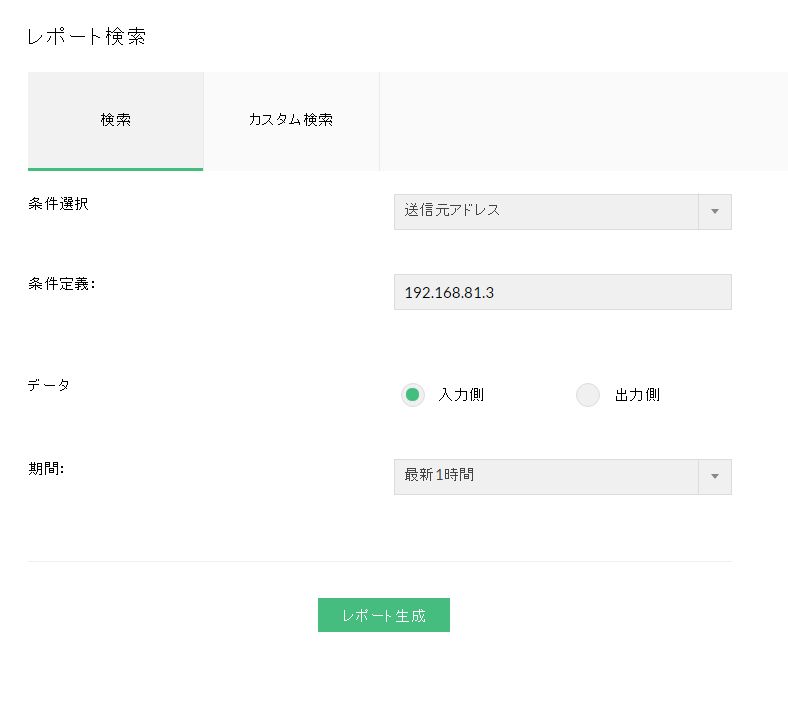
µØĪõ╗ČõĖĆĶ”¦’╝Ü
ķĆüõ┐ĪÕģāŃéóŃāēŃā¼Ńé╣
ķĆüõ┐ĪÕģāŃāŹŃāāŃāłŃā»Ńā╝Ńé»
ķĆüõ┐ĪÕģāŃāÄŃā╝Ńāē
Õ«øÕģłŃéóŃāēŃā¼Ńé╣
Õ«øÕģłŃāŹŃāāŃāłŃā»Ńā╝Ńé»
Õ«øÕģłŃāÄŃā╝Ńāē
ŃéóŃāŚŃā¬Ńé▒Ńā╝ŃéĘŃā¦Ńā│
ŃāØŃā╝Ńāł
ŃāØŃā╝Ńāłń»äÕø▓
DSCP
ńĄÉµ×£’╝Ü
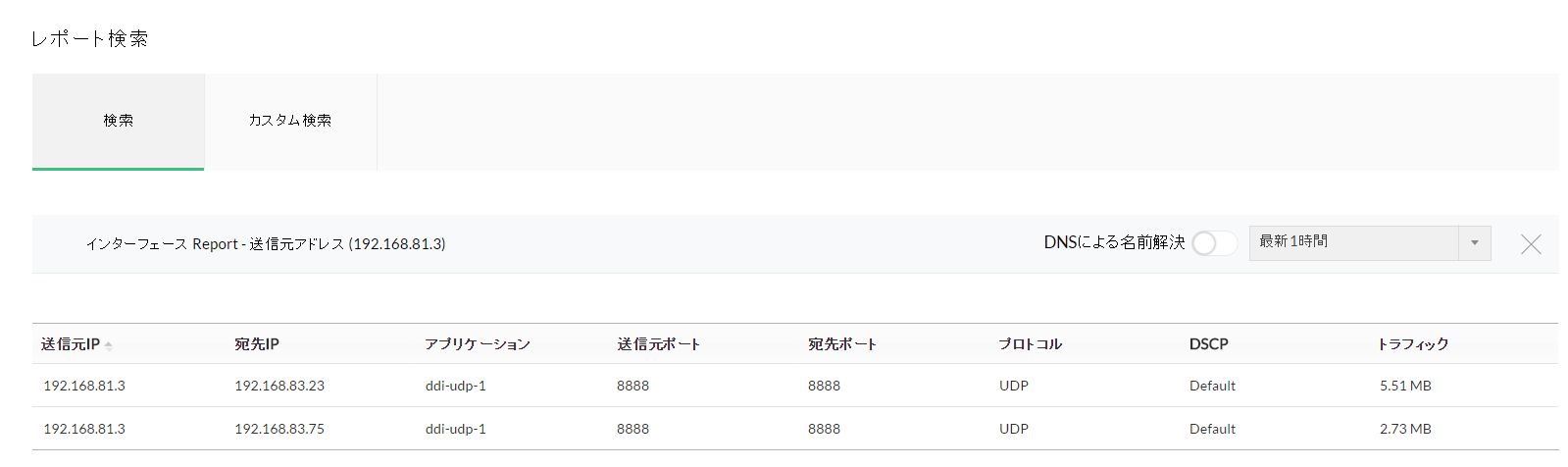
[Ńé½Ńé╣Ńé┐ŃāĀµż£ń┤ó]
µż£ń┤óŃüÖŃéŗŃéżŃā│Ńé┐Ńā╝ŃāĢŃé¦ŃéżŃé╣ŃéƵīćÕ«ÜŃüŚŃüŠŃüÖŃĆé
µØĪõ╗ČŃéÆĶżćµĢ░µīćÕ«ÜŃüÖŃéŗŃüōŃü©ŃüīÕÅ»ĶāĮŃü¦ŃüÖŃĆéµØĪõ╗ČŃü»[µż£ń┤ó]Ńü©ÕÉīµ¦śŃü¦ŃĆüµ£ĆÕż¦3ŃüżŃüŠŃü¦µīćÕ«ÜŃü¦ŃüŹŃüŠŃüÖŃĆé
ŌśģŃāĢŃé®Ńā¼Ńā│ŃéĖŃāāŃé»Ńā¼ŃāØŃā╝Ńāł
ŃāŁŃā╝ŃāćŃā╝Ńé┐ŃéÆõĮ┐ńö©ŃüŚŃü¤Ńā¼ŃāØŃā╝ŃāłŃü¦ŃüÖŃĆé
NetFlowAnalyzerŃüīÕć║ÕŖøŃü¦ŃüŹŃéŗõĖĆńĢ¬Ķ®│ŃüŚŃüäŃā¼ŃāØŃā╝ŃāłŃü©Ńü¬ŃéŗŃü«Ńü¦ŃĆü
ŃāłŃā®Ńā¢Ńā½ŃéĘŃāźŃā╝ŃāåŃéŻŃā│Ńé░ŃéäŃĆüŃé╗ŃéŁŃāźŃā¬ŃāåŃéŻńø«ńÜäŃü½ŃüŖõĮ┐ŃüäķĀéŃüæŃüŠŃüÖŃĆé
GUIŃü«Ńā¼ŃāØŃā╝ŃāłŃé┐Ńā¢=>ŃāĢŃé®Ńā¼Ńā│ŃéĖŃāāŃé»ŃüŗŃéēÕć║ÕŖøŃü¦ŃüŹŃüŠŃüÖ
ńē╣Õ«ÜŃü«ŃéżŃā│Ńé┐Ńā╝ŃāĢŃé¦ŃéżŃé╣ŃéÆķüĖµŖ×ŃüŚŃü”Õć║ÕŖøŃüŚŃüŠŃüÖŃĆé
[µż£ń┤ó]Ńā¼ŃāØŃā╝ŃāłŃü«µØĪõ╗ČŃü½ÕŖĀŃüłŃü”ŃĆüõ╗źõĖŗŃéƵīćÕ«ÜŃüÖŃéŗŃüōŃü©ŃüīŃü¦ŃüŹŃüŠŃüÖŃĆé
DSCP
ToS
TCP_FLAGS
ŃāŹŃé»Ńé╣ŃāłŃāøŃāāŃāŚ
ŃāŁŃā╝ŃāćŃā╝Ńé┐ŃéÆõĮ┐ńö©ŃüÖŃéŗŃā¼ŃāØŃā╝ŃāłŃü¬Ńü«Ńü¦ŃĆü
ķĆÜÕĖĖńēłŃü¦Ńü»ńÅŠÕ£©ŃüŗŃéēµ£ĆÕż¦1Ńé½µ£łķüÄÕÄ╗ŃĆüŃéóŃāēŃé¬Ńā│Ńü¦ŃāćŃā╝Ńé┐ŃāÖŃā╝Ńé╣ŃéÆĶ┐ĮÕŖĀŃüÖŃéŗŃü©ŃĆü
ńÅŠÕ£©ŃüŗŃéēµ£ĆÕż¦Ńü¦12Ńāȵ£łķüÄÕÄ╗ŃüŠŃü¦Ńü«ķ¢ōŃü¦Õć║ÕŖøŃü¦ŃüŹŃüŠŃüÖŃĆé
ŌśģŃé»Ńé©Ńā¬µż£ń┤ó
ŃāōŃā½Ńāē12ŃüŗŃéēÕŖĀŃéÅŃüŻŃü¤µ®¤ĶāĮŃü¦ŃĆüŃé»Ńé©Ńā¬ŃéÆõĮ┐ńö©ŃüŚŃü¤µż£ń┤óŃéÆĶĪīŃüłŃüŠŃüÖŃĆé
Õć║ÕŖøŃüŚŃü¤ńĄÉµ×£Ńü»Ńé░Ńā®ŃāĢŃéŻŃé½Ńā½Ńü½µż£ń┤óŃüīÕÅ»ĶāĮŃü¦ŃĆüCSVŃü©ExcelŃü½Õć║ÕŖøŃüÖŃéŗŃüōŃü©ŃüīŃü¦ŃüŹŃüŠŃüÖŃĆé
GUIŃü«ÕĘ”õĖŖŃü«ŃéóŃéżŃé│Ńā│ŃéÆŃé»Ńā¬ŃāāŃé»ŃüŚŃü”ŃéĄŃāØŃā╝ŃāłķĀģńø«Ńü«DBŃé»Ńé©Ńā¬ŃüŗŃéēÕć║ÕŖøŃü¦ŃüŹŃüŠŃüÖŃĆé
µØĪõ╗ČŃéƵīćÕ«ÜŃüŚŃü”µż£ń┤ó
ŌśģńĢ¬Õż¢ńĘ©
NetFlowAnalyzerŃü½ńÖ╗ķī▓ŃüŚŃü¤ŃĆü
ŃéóŃā®Ńā╝ŃāĀŃĆüĶŻģńĮ«ŃĆüŃéżŃā│Ńé┐Ńā╝ŃāĢŃé¦Ńā╝Ńé╣ŃĆüIPŃé░Ńā½Ńā╝ŃāŚŃü¬Ńü®ŃéƵīćÕ«ÜŃüŚŃü”µż£ń┤óŃü¦ŃüŹŃüŠŃüÖŃĆé
GUIÕÅ│õĖŖŃü«µż£ń┤óŃéóŃéżŃé│Ńā│ŃéÆŃé»Ńā¬ŃāāŃé»ŃüŚŃü”ŃüÅŃüĀŃüĢŃüäŃĆé
õ╗źõĖŗŃü«õĮōķ©ōŃéĄŃéżŃāłŃüŗŃéēNetFlowAnalyzerv12ŃéÆŃüŖĶ®”ŃüŚķĀéŃüæŃüŠŃüÖŃü«Ńü¦ŃĆü
µś»ķØ×Õ«¤ķÜøŃü½Ķ¦”ŃüŻŃü”Ńü┐Ńü”ŃüÅŃüĀŃüĢŃüä’╝ü
https://www.manageengine.jp/products/NetFlow_Analyzer/demos.html
Ńüöń┤╣õ╗ŗŃüŚŃü¤ĶŻĮÕōü’╝Ü
[NetFlowŃā╗sFlowÕ»ŠÕ┐£ŃāĢŃāŁŃā╝Ńé│Ńā¼Ńé»Ńé┐Ńā╝ – Netflow Analyzer]
(https://www.manageengine.jp/products/NetFlow_Analyzer/)
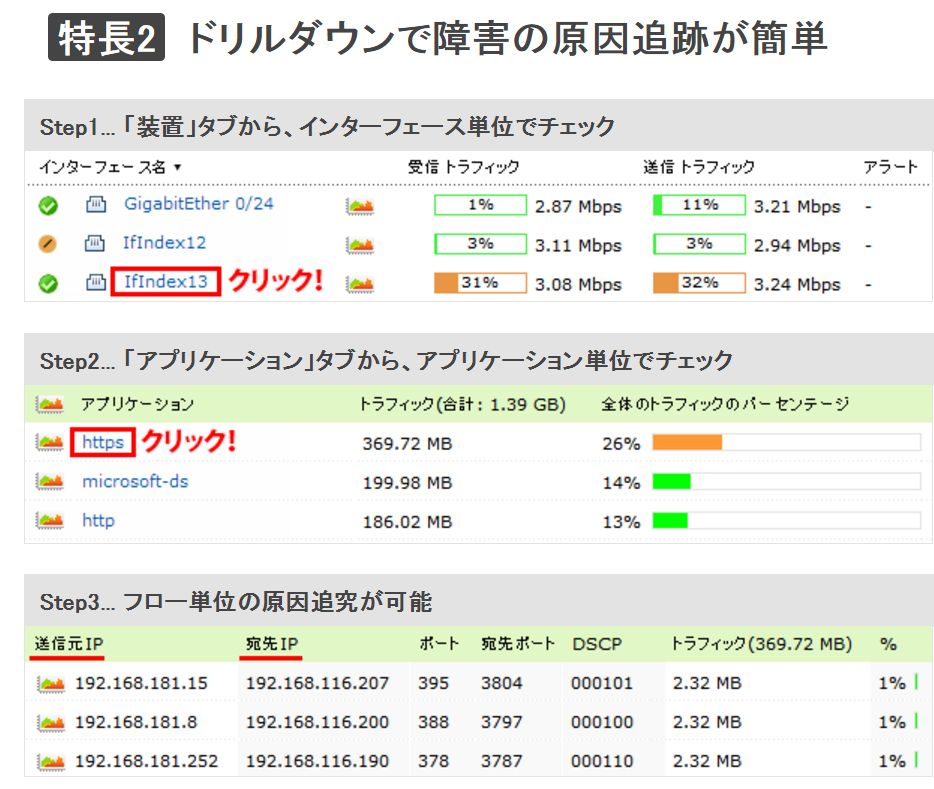
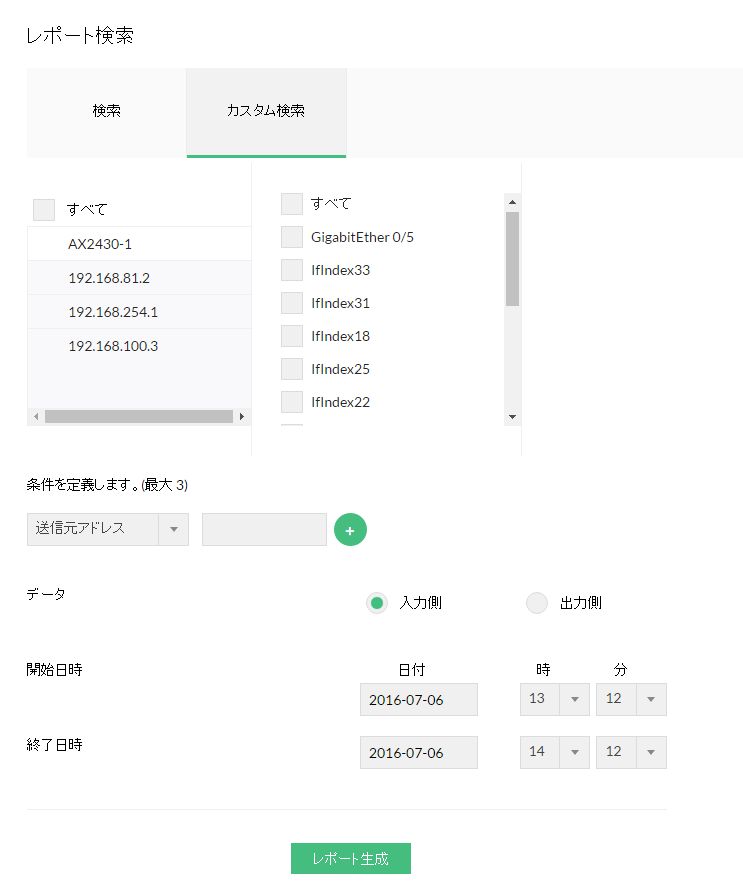
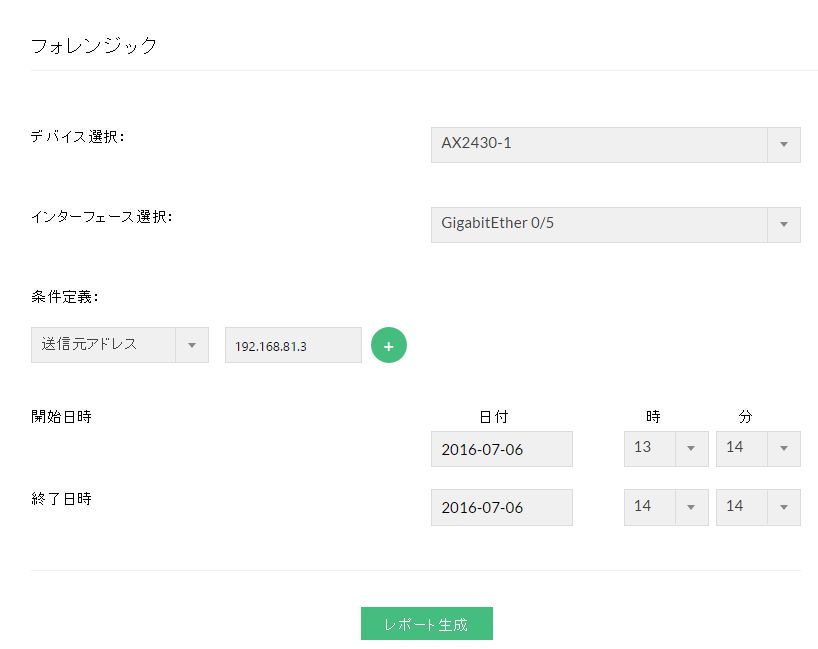
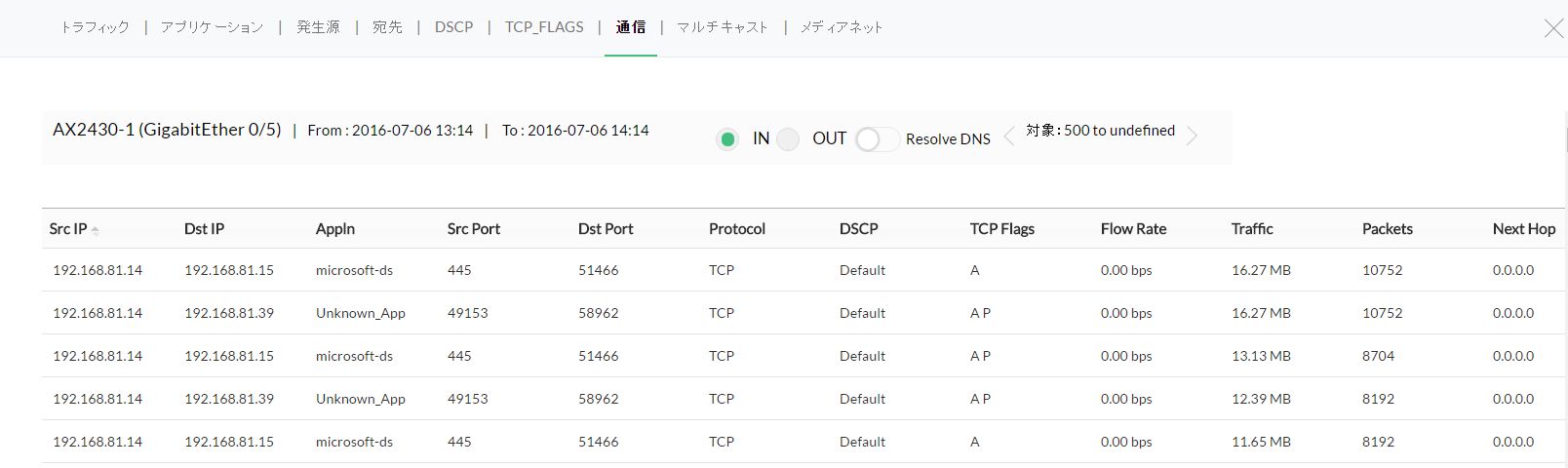
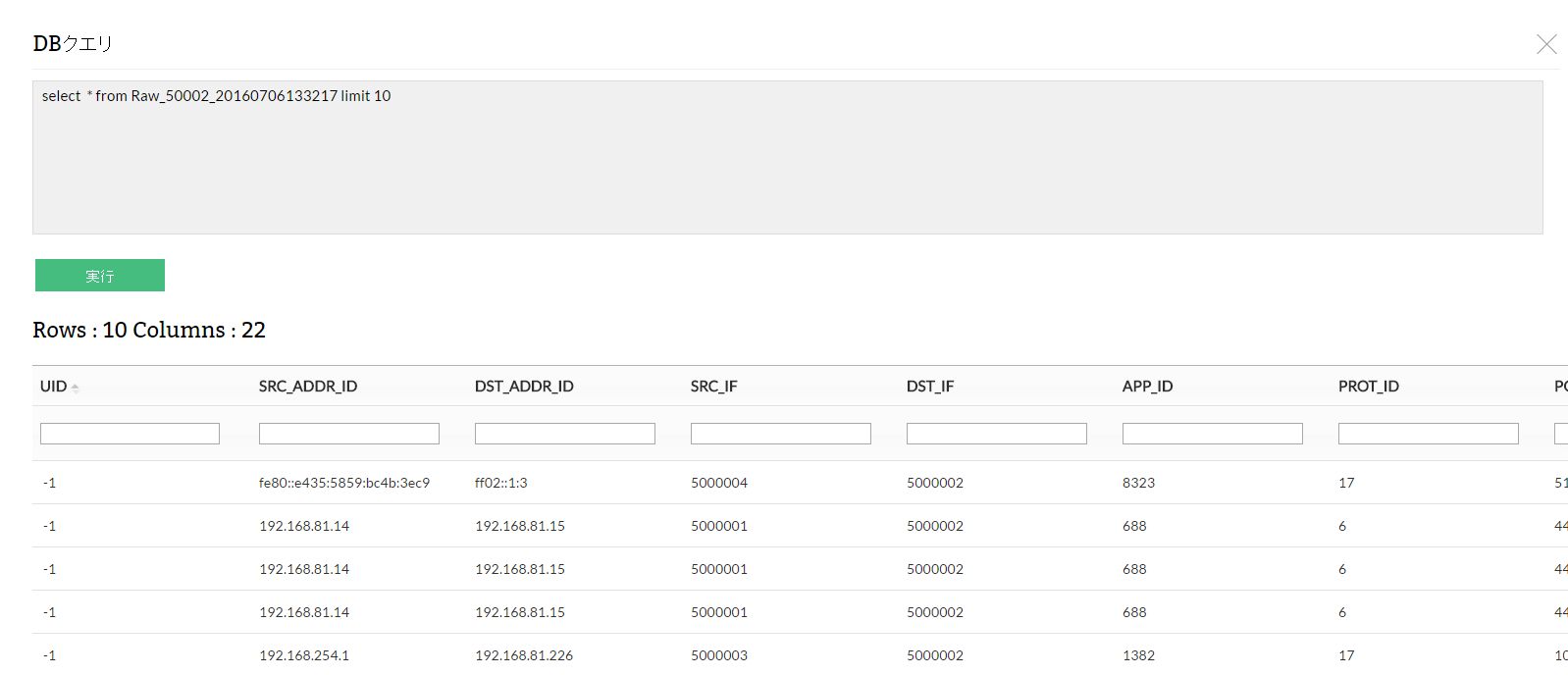
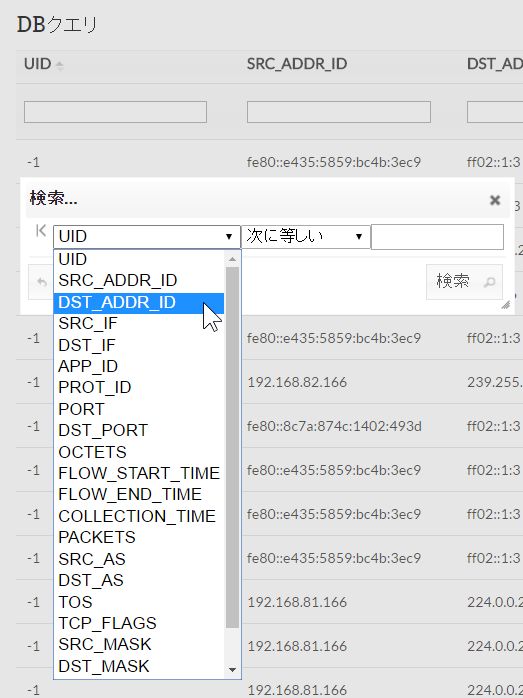
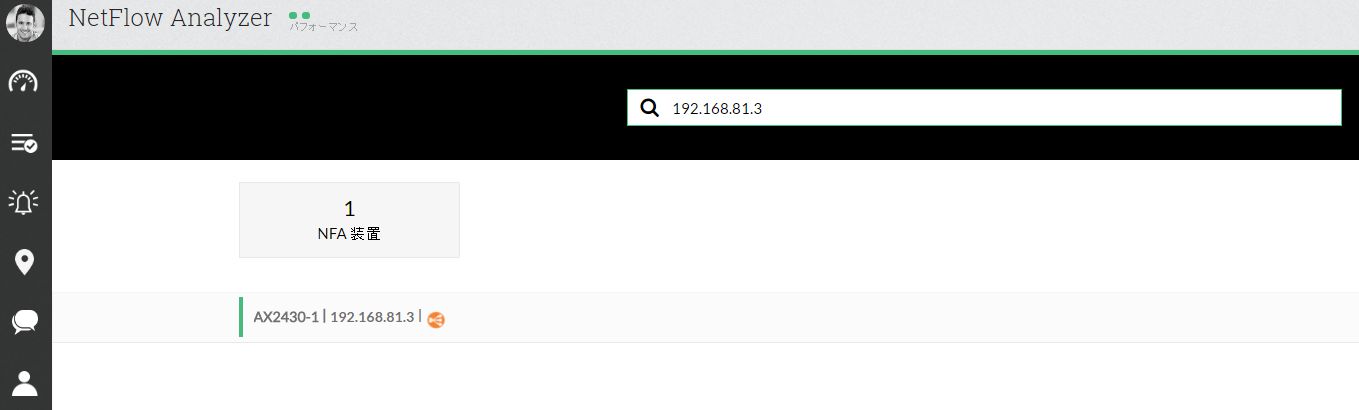

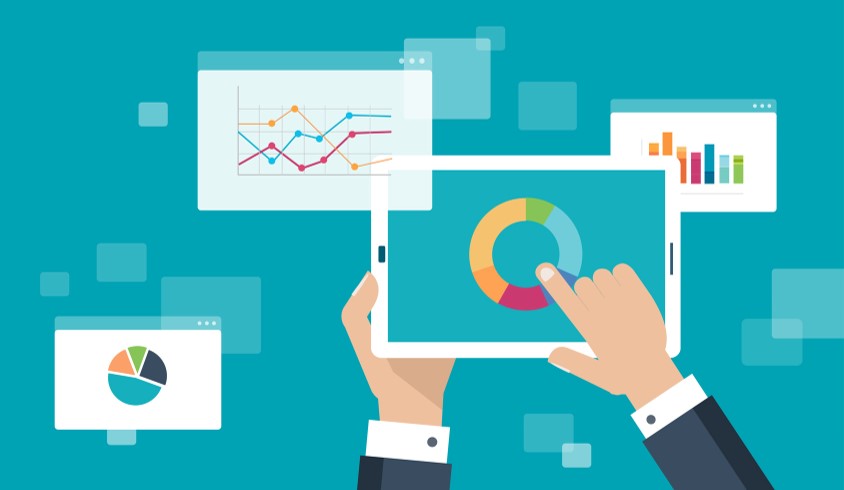
ŃāĢŃéŻŃā╝ŃāēŃāÉŃāāŃé»ŃāĢŃé®Ńā╝ŃāĀ
ÕĮōŃéĄŃéżŃāłŃü¦µż£Ķ©╝ŃüŚŃü”Ńü╗ŃüŚŃüäŃüōŃü©ŃĆüĶ©śõ║ŗŃü½ŃüŚŃü”Ńü╗ŃüŚŃüäķĪīµØÉŃü¬Ńü®ŃüéŃéŖŃüŠŃüŚŃü¤ŃéēŃĆüõ╗źõĖŗŃü«ŃāĢŃéŻŃā╝ŃāēŃāÉŃāāŃé»ŃāĢŃé®Ńā╝ŃāĀŃéłŃéŖŃüŖµ░ŚĶ╗ĮŃü½ŃüŖń¤źŃéēŃüøŃüÅŃüĀŃüĢŃüäŃĆé